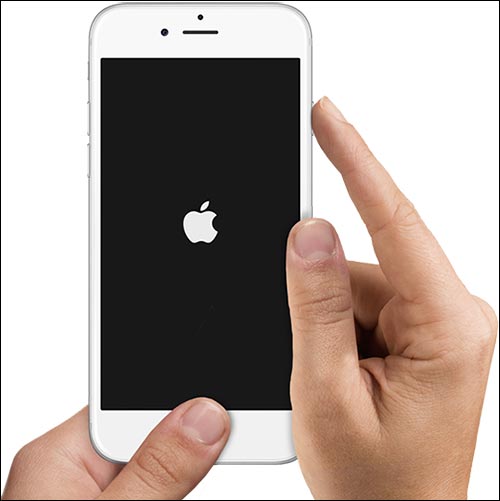ممکن است دستگاه شما یک صفحه نمایش بی حرکت داشته باشد که زمانی که شما آن را فشار می دهید و یا دکمه ها را می زنید، واکنشی نشان ندهد. یا شاید دستگاه شما در شروع روشن شدن باشد، اما در طول راه اندازی گیر کند. این مراحل کمک می کند تا از شر این موضوع رهایی یابید.
اگر صفحه نمایش شما سیاه و بی حرکت است:
– اول، سعی کنید دستگاه خود را راه اندازی مجدد نمائید، در وادار کردن دستگاه به راه اندازی مجدد، محتوای بر روی آن پاک نمی شود. بدانید که شما می توانید دستگاه خود را مجبور به راه اندازی مجدد کنید حتی اگر صفحه نمایش شما سیاه باشد و یا دکمه ها کار کنند.
– دکمه لاک و هوم را همزمان فشار دهید و به مدت حداقل 10 ثانیه نگهدارید و تا زمانی که آرم اپل را ببینید آنها را رها نکنید.
اگر دستگاه شما هنوز هم روشن و یا راه اندازی نمی شود:
– دستگاه خود را به شارژر متصل کرده و اجازه دهید به مدت 1 ساعت شارژ شود.
– بعد از چند دقیقه، شما باید صفحه نمایش حالت شارژ شدن را ببینید.
-اگر شما صفحه نمایش حالت شارژ شدن را در طی یک ساعت گذشت زمان هم مشاهده نکردید، و یا روی صفحه نمایش علامت اتصال به شارژر را دیدید، اتصال، کابل USB و آداپتور منبع تغذیه را بررسی کنید. مطمئن شوید که همه چیز بصورتی پایدار و محکم وصل شده باشد، جدا و یا آسیب دیده نباشد. ممکن است مجبور شوید با کابل USB و یا آداپتور برق متفاوتی دوباره کار را امتحان کنید.
اگر دستگاه شما روشن می شود اما در طول راه اندازی گیر می کند:
شما ممکن است آرم اپل یا یک صفحه نمایش قرمز یا آبی برای یک مدت طولانی در طول راه اندازی ببینید. این مراحل را امتحان کنید:
1. دستگاه خود را به کامپیوتر وصل کنید و آیتونز را باز نکائید. اگر کامپیوتر ندارید، چاره ای نیست باید یک کامپیوتر قرض بگیرید، و یا به یک فروشگاه خرده فروشی اپل و یا جایی که خدمات مجاز اپل را ارائه می دهد، سر بزنید.
2. در حالی که دستگاه شما متصل است، آن راه اندازی مجدد کنید. در واقع دکمه لاک و هوم را همزمان فشار داده و تا زمان دیدن لوگوی اپل آن را رها نکنید، نگه دارید تا زمانی که روی صفحه نمایش حالت ریکاوری ببینید.
3. اگر شما گزینه برای بازگرداندن(restore) و یا به روز رسانی(update) مشاهده کردید، به روز رسانی را انتخاب نمایید. آیتونز سعی خواهد کرد بدون پاک کردن اطلاعات شما مجددا سیستم عامل iOS را نصب نماید.
آیتونز نرم افزار را برای دستگاه شما دانلود می کند. اگر بیش از 15 دقیقه طول می کشد، دستگاه خود را از حالت ریکاوری خارج کنید و مراحل 2 و 3 را تکرار نمائید.
اگر هیچ کدام از مسائل بالا نبود و یا با آنها مشکل حل نشد، کار بعدی چیست؟!
با پشتیبانی اپل برای راه اندازی سرویس تماس بگیرید البته اگر هر یک از مسائل زیر اتفاق افتاده باشد:
– شما هنوز هم پس از شارژ، راه اندازی مجدد، و یا پس از مراحل این مقاله ، یک صفحه سیاه ببینید.
– یک صفحه نمایش سیاه می بینید، اما می توانید هشدارها و ارتعاشات را بشنوید.
– صفحه نمایش روشن است، اما زمانی که تپ می زنید و آن را لمس می کنید، پاسخ نمی دهند.
– شما نمی توانید دستگاه خود را راه اندازی مجدد کنید به این دلیل که دکمه صفحه اصلی و یا دکمه لاک شکسته و یا گیر کرده است.
– دستگاه شما بر روی آرم اپل گیر کرده است و نمایشی یک رنگ یا در آیتونز شناخته نشده است می بینید.
.
با عضویت در کانال رسمی تکرا در تلگرام از آخرین اخبار روز تکنولوژی مطلع باشید.
.
منبع: support.apple